适用于 WordPress 的 Instagram
已发表: 2022-06-30Instagram 个人资料可以作为培养受众的一个非常有用的方面。 您可以使用它来展示您的产品,建立对您品牌的兴趣,并简单地让您的内容在人群中脱颖而出。
通过在 WordPress 上添加和嵌入 Instagram 内容,您可以进一步增加您的曝光率(和潜在的转化率)。 它还为追随者在两个平台上与您互动提供了一种简单的方式,并简化了您的流程。
在这篇文章中,我们将向您展示将 Instagram 添加到 WordPress 的各种方法。 这些包括手动方法,以及使用 WordPress 插件。 让我们开始吧!
将 Instagram 提要添加到 WordPress 的好处
在我们进入操作方法之前,原因如下:将 Instagram 提要添加到您的 WordPress 网站将通过向网站访问者展示您上传到 Instagram 的最新照片来提升您的品牌和业务。 在您的网站上加入这种类型的 Feed 的主要好处是增加了品牌曝光率。 但是,还有许多其他显着的好处。
通过使用诱人的、可共享的图像(辅以可搜索的主题标签)定期更新您的提要,您可以保持较高的参与度,并有可能发展长期的客户关系。
最后,向您的网站添加 Instagram 提要有助于您与客户群建立更大的信任感。 通过定期更新您的提要,您可以不断展示贵公司的相关性、创新性以及对趋势的响应能力。
如何将 Instagram 添加到 WordPress
幸运的是,有多种方法可以将 Instagram 添加到 WordPress。 首先,我们概述了一个简单而流行的方法——让我们来看看!
古腾堡和 Instagram
您想将 Instagram 提要嵌入到您的 WordPress 网站吗? 使用 WordPress 5.0+ 中的新 Gutenberg 编辑器,嵌入 Instagram 供稿或发布到您的网站比以往任何时候都容易。 只需使用嵌入块并直接链接到您的帖子。 看看这个快速视频教程:
将 Instagram 小部件添加到 WordPress
在上面的古腾堡示例之外,使用小部件将 Instagram 提要添加到您的网站是另一种选择。 WordPress 小部件是一个模块化元素,可让您向 WordPress 网站添加特定功能,例如时事通讯注册表单或搜索栏。 它们可以添加到您网站的不同区域,尽管侧边栏和页脚是最常见的。
使用 WordPress 中的 Instagram 小部件,您可以直接将实时 Instagram 提要添加到您的网站。 它可以显示在所有页面上,也可以将其设置为仅显示在某些页面上。
要添加 Instagram 小部件,我们建议您使用 WP Instagram 小部件插件,例如 Instagram Feed WD。 这个插件实际上包括它自己的Instagram Widget功能:
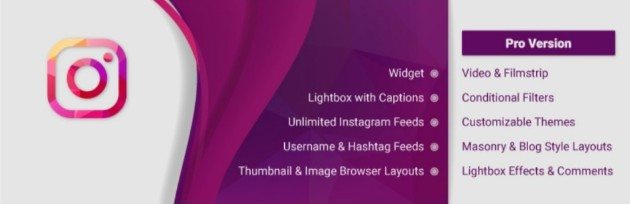
在您的网站上安装并激活后,转到 WordPress 中的Instagram Feed WD > 设置。 在这里,您需要登录并连接您的 Instagram 帐户:
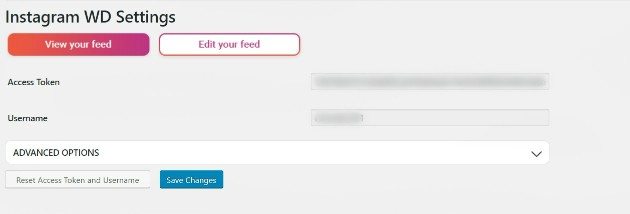
接下来,导航到Appearances > Widgets ,然后滚动直到找到Instagram Widget部分。 单击它,然后将其拖到右侧的 WordPress 侧边栏:
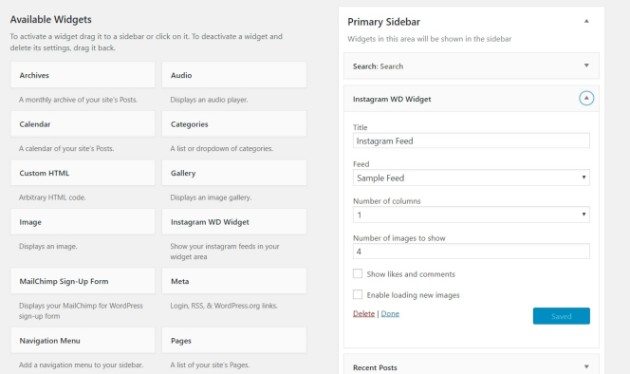
您还可以通过移动其他小部件来调整提要的确切位置,从而为您提供一种快速简单的方式来自定义侧边栏或页脚的显示方式。
您应该为您的网站使用 Instagram 小部件或插件吗?
了解小部件和插件之间的区别很重要。 插件为您的 WordPress 网站添加了一项可能可见或不可见的新功能。 但是,当您激活 WordPress 插件时,它可能会代表您安装一个小部件——这就是混乱的开始。 与插件不同,小部件总是可见的,通常在页脚或侧边栏中。

在 Instagram 小部件和插件之间进行选择时,一切都取决于您想要的功能。 如果您只想显示您的 Instagram 供稿或添加社交图标,一个简单的 Instagram 小部件就可以很好地工作。 不依赖视觉效果或希望尽可能快的网站的企业可能更喜欢小部件。
为了更好地控制外观和功能,最好使用成熟的插件。 电子商务企业、艺术家和餐馆都可以从 Instagram 插件中受益。
由于视觉效果是如此强大的转换工具,我们始终建议使用 Instagram 插件。
什么是 WordPress 的最佳 Instagram 插件?
这是我们用于 WordPress 的顶级 Instagram 插件:
聚光灯
使用 Spotlight,您可以通过小部件或块获得 Instagram 集成的无代码解决方案。 强大的免费版本包括四个复杂的模板(以及创建自己的能力)、“关注”和“加载更多”按钮、弹出灯箱功能等等。
WPZOOM 社交动态
WPZOOM Social Feed 是一个免费的、严肃的插件,可帮助您快速显示您的 Instagram 订阅源。 您所要做的就是登录您的帐户。
使用 Instagram 小部件,WordPress 允许您在网站的任何位置展示您的照片。 灯箱功能和可定制的头像和生物使这个轻量级插件成为首选。
粉碎气球社交照片供稿
Smash Balloon 社交照片供稿的免费版本包含无限的自定义、多供稿显示以及“加载更多”和“关注”功能。 但价格实惠的专业版具有视频支持、按标签显示帖子的选项等等。 对于具有专业外观、易于使用的 Instagram 提要,别无所求。
喂他们社交
Feed Them Social 具有许多与上述选项相同的必备功能 - 它是可定制的,接受多个提要,并且易于放置在 WordPress 网站的任何位置。 这里的主要区别是多功能性。 Feed Them Social 还可以将您的 Facebook 和 Twitter 信息整合到组合中(付费版本也添加了 YouTube)。 这是您进行社交整合的一站式商店。
如何在 WordPress 上嵌入 Instagram 照片
有两种方法可以在您的 WordPress 帖子和页面上手动嵌入 Instagram 照片。 首先,前往 Instagram 并登录您的帐户。 接下来,找到要嵌入的图像并在新选项卡中打开它。 为此,请单击指示发布时间的时间戳:
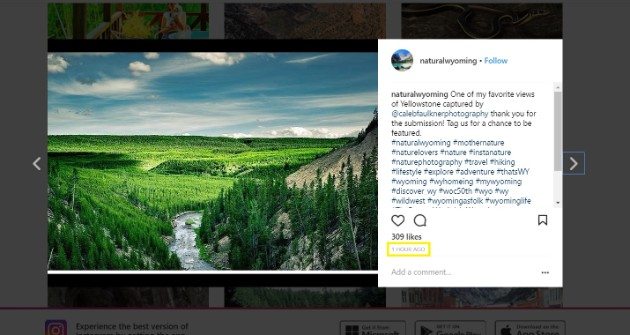
在新页面上,从浏览器的地址栏中选择 URL,然后复制它。 要将照片嵌入您的 WordPress 网站,请导航至 WordPress 仪表板上的页面或帖子。 接下来,选择要添加照片的页面或帖子。
从这里,只需将 URL 粘贴到 WordPress 编辑器中您想要的位置,您就会看到图像自动出现。
或者,您可以使用嵌入代码。 返回 Instagram,在您选择的图像上,单击“添加评论”部分旁边的省略号图标:
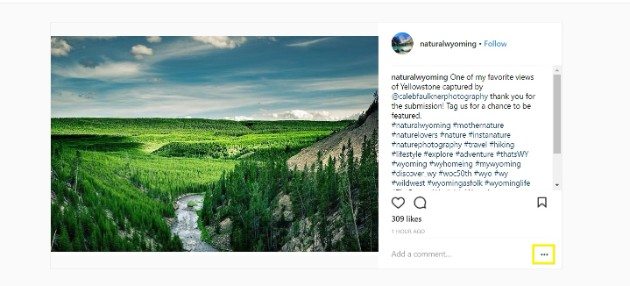
选择Embed ,然后复制提供的代码。 如果您愿意,您还可以通过取消选中相关框从嵌入中删除标题:
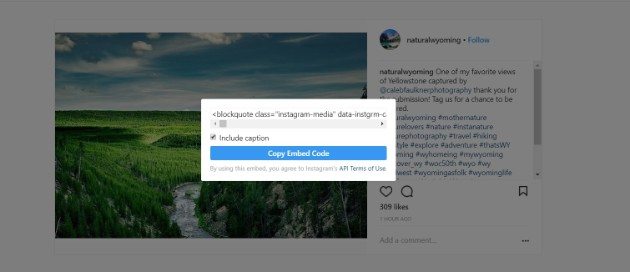
最后,返回您的 WordPress 页面或帖子,但请确保在将代码粘贴到您想要的任何位置之前选择文本编辑器:
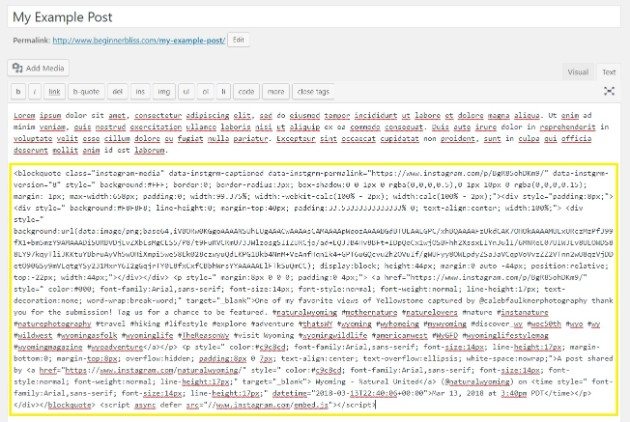
使用嵌入代码方法比小部件方法花费的时间要长一些,但对于有编码经验的人来说是一个很好的选择,因为它具有更灵活的潜力。
如何在 WordPress 上嵌入 Instagram 视频
与图像嵌入类似,嵌入视频也有两种手动方式。 第一个是最简单的,只需要 Instagram 帖子的 URL。
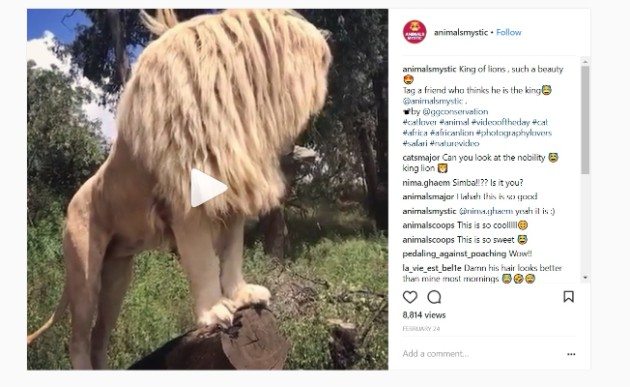
为此,请从 Instagram 中找到您要嵌入的视频,然后单击底部的时间戳以在新选项卡中打开它。 然后,只需从地址栏中复制 URL,并将其粘贴到 WordPress 编辑器中。 视频应该会自动出现。
您还可以使用为每个帖子生成的 Instagram 自己的嵌入代码嵌入视频。 与图像一样,只需单击“添加评论”部分旁边的省略号图标,选择“嵌入”,然后将代码复制并粘贴到 WordPress 的文本编辑器中。
如果您熟悉 HTML,您还可以调整视频嵌入的一些属性。 例如,您可以将视频设置为在特定时间开始播放,或者调整帖子的宽度和高度以更好地适应您的网站。
如何将 Instagram 提要添加到 WordPress
如上所述,在您的 WordPress 网站上嵌入照片和视频很容易。 但是,您也可以添加整个提要。 这是让您的读者保持更新的好方法,但它也可以在页面和帖子中使用以嵌入其他人的提要。
将 Instagram 提要添加到 WordPress 的最佳方法是使用专用插件。 我们推荐上面提到的 Instagram Feed WD 或我们最喜欢的 Spotlight。
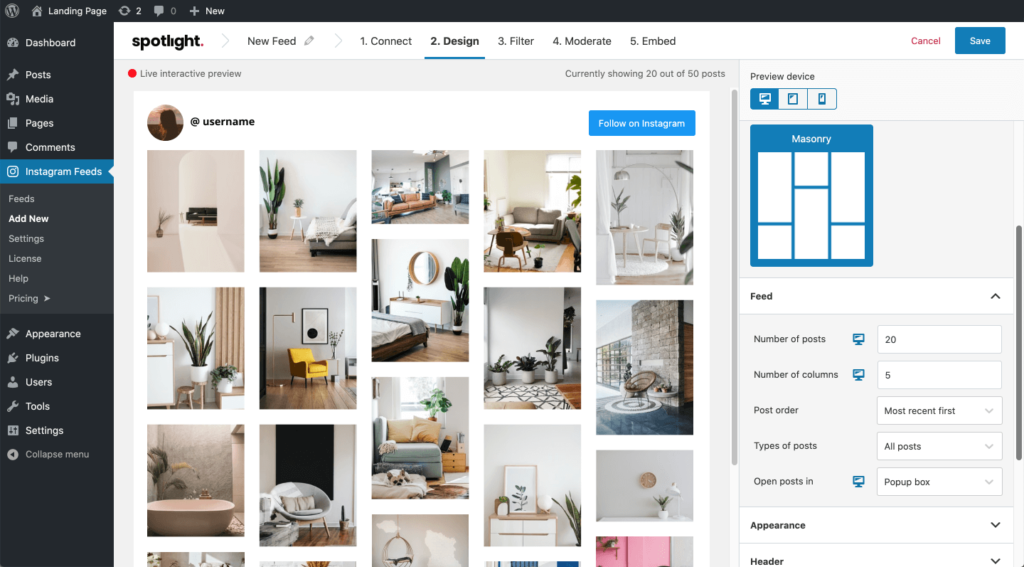
首先,转到Instagram Feed WD > WordPress 中的 Feed。 在这里,您可以为网站的不同区域创建自定义提要:
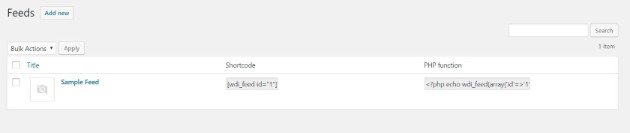
要创建一个新的,请单击Add new 。 您可以选择布局,确定要显示的媒体,甚至分配条件过滤器:
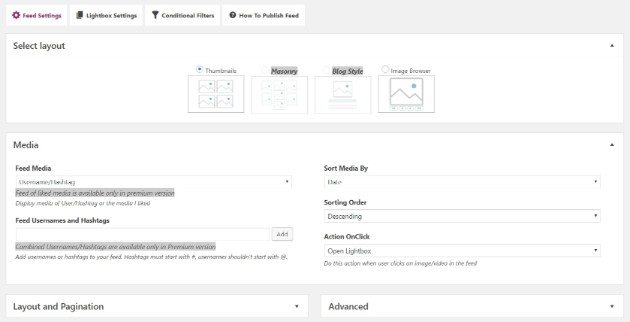
完成后,您可以发布提要。 然后只需从提要页面复制短代码,然后粘贴到任何页面或帖子的文本编辑器中。
如何在 Instagram 上分享 WordPress 帖子
如果您想自动与您的 Instagram 追随者分享您最新的 WordPress 帖子,WordPress 插件再次派上用场。
Blog2Social 的社交媒体自动发布和调度程序是一个插件,可自动将博客帖子推送到您连接的社交媒体配置文件。 其中包括 Facebook、LinkedIn、Twitter 和 Pinterest,以及 Instagram:

您可以将 WordPress 插件设置为默认值,它会自动分享帖子。 您还可以自定义设置,以便选择特定时间进行分享。
使用 WordPress 插件,您甚至可以重新发布较旧的内容。 这会引起您的新 Instagram 追随者的注意,这对于推动网站流量非常有用。
您想了解更多特定于 WordPress 的提示和技巧吗? 订阅 WP 引擎博客。 此外,请务必查看我们的各种托管托管计划 - 一定有一个适合您的需求!
